
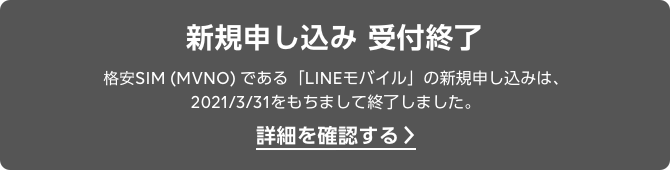
LINEモバイルで
使えるiPhone
LINEモバイルでは最新のiPhoneも使えます。

新しいiPhoneへの変更方法
-
利用したいiPhoneがLINEモバイルで使えるか、確認する
SIMフリーのiPhone
ソフトバンクで購入したiPhone
SIMロック解除の方法
2021年4月13日(火)以前にソフトバンクで購入したiPhoneを、ドコモ回線やau回線でご利用するためにはSIMロック解除が必要です。
2021年4月14日(水)~5月11日(火)に購入したiPhoneは購入方法によりSIMロック解除が必要な場合がございます。
詳しくは、ソフトバンクまたは端末メーカーのサポートサイトにお問い合わせください。解除可能な時期 iPhone購入日から、101日目以降に可能(一括払いで購入している場合は100日以内でも可能)
※お客様がご利用の端末・支払方法・その他の契約条件によりSIMロック解除受付条件が異なりますので、必ずソフトバンクのウェブサイトをご確認ください。
※ソフトバンクを解約後でもSIMロック解除の手続きが可能。解除申し込み方法 My SoftBank(ウェブ)
※SIMロック解除手数料無料
ソフトバンクショップ(店舗)
※SIMロック解除手数料有料※「ソフトバンクの携帯電話を他社で利用する / SIMロック解除」のページに移動します
- 2021年4月13日(火)以前にソフトバンクで購入したiPhoneを、ドコモ回線やau回線でご利用するためにはSIMロック解除が必要です。
2021年4月14日(水)~5月11日(火)に購入したiPhoneは購入方法によりSIMロック解除が必要な場合がございます。
詳しくは、ソフトバンクまたは端末メーカーのサポートサイトにお問い合わせください。
- 解除可能な時期
-
iPhone購入日から、101日目以降に可能(一括払いで購入している場合は100日以内でも可能)
※お客様がご利用の端末・支払方法・その他の契約条件によりSIMロック解除受付条件が異なりますので、必ずソフトバンクのウェブサイトをご確認ください。
※ソフトバンクを解約後でもSIMロック解除の手続きが可能。
- 解除申し込み方法
-
My SoftBank(ウェブ)
※SIMロック解除手数料無料
ソフトバンクショップ(店舗)
※SIMロック解除手数料有料
-
ソフトバンクのウェブサイトを確認する>
※「ソフトバンクの携帯電話を他社で利用する / SIMロック解除」のページに移動します
ドコモで購入したiPhone
SIMロック解除の方法
2021年8月26日(木)以前にドコモで購入したiPhoneを、ソフトバンク回線やau回線でご利用するためにはSIMロック解除が必要です。(購入方法により、SIMロック解除が不要な場合もございます)
詳しくは、ドコモまたは端末メーカーのサポートサイトにお問い合わせください。解除可能な時期 iPhone購入日から、101日目以降に可能(購入代金を清算済みの場合は100日以内でも可能)
※お客様がご利用の端末・支払方法・その他の契約条件によりSIMロック解除受付条件が異なりますので、必ずドコモのウェブサイトをご確認ください。
※ドコモを解約後でもSIMロック解除の手続きが可能。解除申し込み方法 My docomo(ウェブ)
※SIMロック解除手数料無料
電話
※SIMロック解除手数料有料
ドコモショップ(店舗)
※SIMロック解除手数料有料
※「SIMロック解除ならびに他社製品の携帯電話などのご利用 / SIMロック解除の手続き」のページに移動します
- 2021年8月26日(木)以前にドコモで購入したiPhoneを、ソフトバンク回線やau回線でご利用するためにはSIMロック解除が必要です。(購入方法により、SIMロック解除が不要な場合もございます)
詳しくは、ドコモまたは端末メーカーのサポートサイトにお問い合わせください。
- 解除可能な時期
-
iPhone購入日から、101日目以降に可能(購入代金を清算済みの場合は100日以内でも可能)
※お客様がご利用の端末・支払方法・その他の契約条件によりSIMロック解除受付条件が異なりますので、必ずドコモのウェブサイトをご確認ください。
※ドコモを解約後でもSIMロック解除の手続きが可能。
- 解除申し込み方法
-
My docomo(ウェブ)
※SIMロック解除手数料無料
電話
※SIMロック解除手数料有料
ドコモショップ(店舗)
※SIMロック解除手数料有料
-
ドコモのウェブサイトを確認する>
※「SIMロック解除ならびに他社製品の携帯電話などのご利用 / SIMロック解除の手続き」のページに移動します
auで購入したiPhone
SIMロック解除の方法
2021年9月30日(木)以前にauで購入したiPhoneを、ソフトバンク回線やドコモ回線でご利用するためにはSIMロック解除が必要です。
詳しくは、auまたは端末メーカーのサポートサイトにお問い合わせください。解除可能な時期 iPhone購入日から、101日目以降に可能(一括払いで購入している場合は100日以内でも可能)
※お客様がご利用の端末・支払方法・その他の契約条件によりSIMロック解除受付条件が異なりますので、必ずauのウェブサイトをご確認ください。
※auを解約後でもSIMロック解除の手続きが可能。解除申し込み方法 My au(ウェブ)
※SIMロック解除手数料無料
auショップ(店舗)
※SIMロック解除手数料有料※「SIMロック解除のお手続き」のページに移動します
- 2021年9月30日(木)以前にauで購入したiPhoneを、ソフトバンク回線やドコモ回線でご利用するためにはSIMロック解除が必要です。
詳しくは、auまたは端末メーカーのサポートサイトにお問い合わせください。
- 解除可能な時期
-
iPhone購入日から、101日目以降に可能(一括払いで購入している場合は100日以内でも可能)
※お客様がご利用の端末・支払方法・その他の契約条件によりSIMロック解除受付条件が異なりますので、必ずauのウェブサイトをご確認ください。
※auを解約後でもSIMロック解除の手続きが可能。
- 解除申し込み方法
-
My au(ウェブ)
※SIMロック解除手数料無料
auショップ(店舗)
※SIMロック解除手数料有料
-
auのウェブサイトを確認する>
※「SIMロック解除のお手続き」のページに移動します
ワイモバイルで購入したiPhone
SIMロック解除の方法
解除可能な時期 ご購入日から101日目以降に可能(購入代金を清算済みの場合は100日以内でも可能)
※お客様がご利用の端末・支払い方法・その他の契約条件によりSIMロック解除受付条件が異なりますので、必ずワイモバイルのウェブサイトをご確認ください。
※ワイモバイルを解約後でもSIMロック解除の手続きが可能。解除申し込み方法 My Y!mobile(ウェブ)
※SIMロック解除手数料無料
ワイモバイルショップ(店舗)
※SIMロック解除手数料有料※「よくあるご質問」内「[SIMロック]解除手続き方法」ページに遷移します
- 解除可能な時期
-
ご購入日から101日目以降に可能(購入代金を清算済みの場合は100日以内でも可能)
※お客様がご利用の端末・支払い方法・その他の契約条件によりSIMロック解除受付条件が異なりますので、必ずワイモバイルのウェブサイトをご確認ください。
※ワイモバイルを解約後でもSIMロック解除の手続きが可能。
- 解除申し込み方法
-
My Y!mobile(ウェブ)
※SIMロック解除手数料無料
ワイモバイルショップ(店舗)
※SIMロック解除手数料有料
-
ワイモバイルのウェブサイトを確認する>
※「よくあるご質問」内「[SIMロック]解除手続き方法」ページに遷移します
- 2021年4月13日(火)以前にソフトバンクで購入したiPhoneを、ドコモ回線やau回線でご利用するためにはSIMロック解除が必要です。
-
iPhoneを購入する
Apple公式サイトなどで購入が可能です。
-
LINEモバイルでご利用中のSIMカードが「ナノSIM」か確認する
「マイクロSIM」または「標準SIM」をご利用中の方は、step4をご確認ください。
「ナノSIM」をご利用中の方は、step5に進んでください。
「マルチSIM」を「マイクロSIM」または「標準SIM」サイズでご利用中の方は、SIMカードを「ナノSIM」サイズにカットして、step5に進んでください。
-
SIMカードサイズ変更を申し込む
マイページの「SIMカード再発行/サイズ変更」から、「ナノSIM」を選択し、申し込みください。
変更手続き後、1週間前後でご登録住所に新しいSIMカードをお送りします。
変更申し込み後、現在ご利用中のSIMカードが停止されますので、新しいSIMカードが届くまでの数日間ご利用できない期間が発生します。
SIMカード再発行/サイズ変更> -
初期設定をする
利用したいiPhoneにSIMカードを挿し込み、APN設定をするとご利用できます。
注意事項
- 掲載されている会社名や商品名は、各社の商標または登録商標です。
- 販売終了した端末はこちらから確認することができます。
